SystemVue 入门
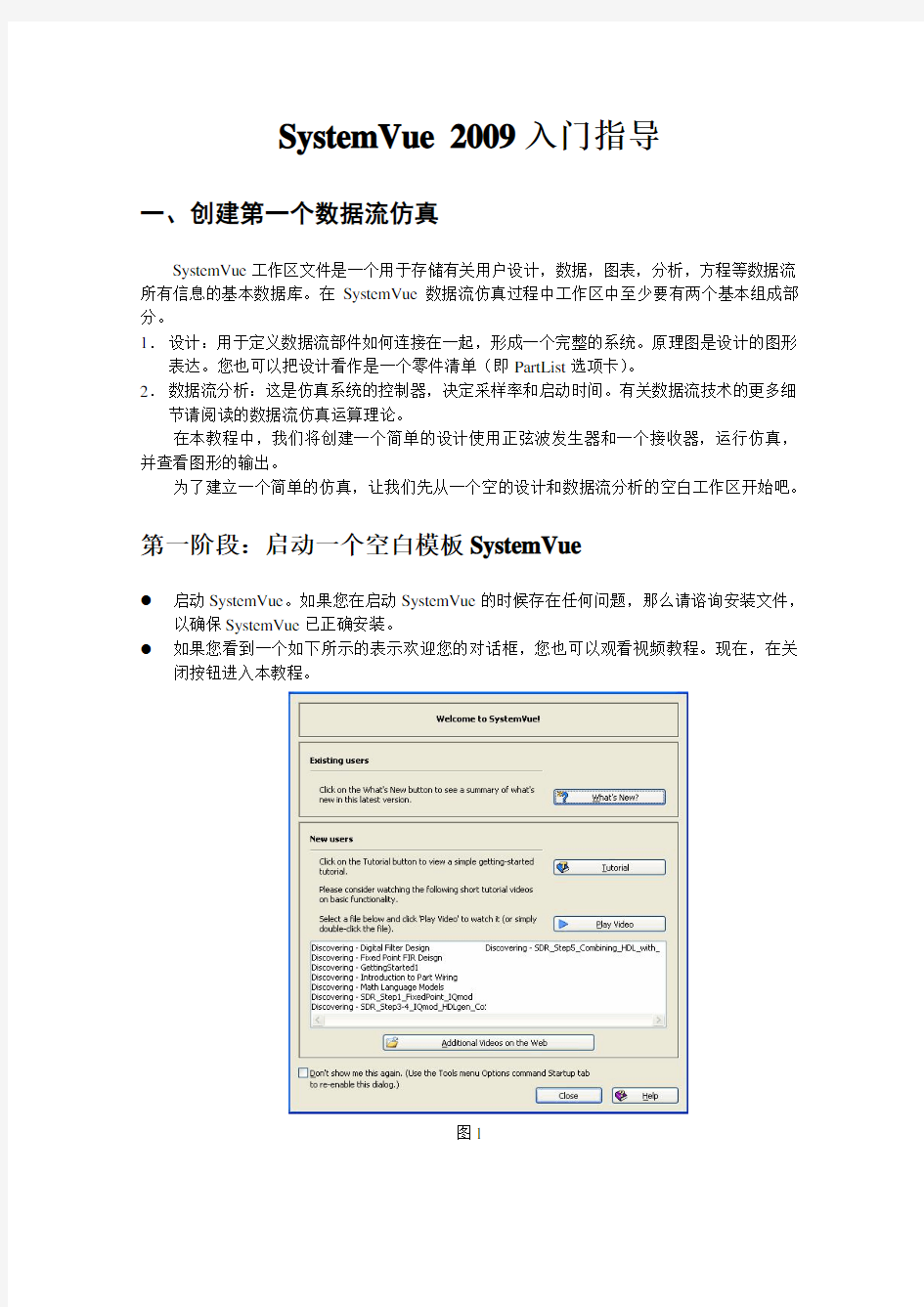

SystemVue 2009入门指导
一、创建第一个数据流仿真
SystemVue工作区文件是一个用于存储有关用户设计,数据,图表,分析,方程等数据流所有信息的基本数据库。在SystemVue数据流仿真过程中工作区中至少要有两个基本组成部分。
1.设计:用于定义数据流部件如何连接在一起,形成一个完整的系统。原理图是设计的图形表达。您也可以把设计看作是一个零件清单(即PartList选项卡)。
2.数据流分析:这是仿真系统的控制器,决定采样率和启动时间。有关数据流技术的更多细节请阅读的数据流仿真运算理论。
在本教程中,我们将创建一个简单的设计使用正弦波发生器和一个接收器,运行仿真,并查看图形的输出。
为了建立一个简单的仿真,让我们先从一个空的设计和数据流分析的空白工作区开始吧。第一阶段:启动一个空白模板SystemVue
z启动SystemVue。如果您在启动SystemVue的时候存在任何问题,那么请谘询安装文件,以确保SystemVue已正确安装。
z如果您看到一个如下所示的表示欢迎您的对话框,您也可以观看视频教程。现在,在关闭按钮进入本教程。
图1
z一个SystemVue入门对话框会出现。在此对话框中选择一个空白模板,如下图所示,单击确定按钮。或者,您可以打开其他模板,观看视频教程,打开SystemVue安装包中的例子,或者使用此对话框打开最近使用过的工作区。如果您没有看到这个对话,那么你可以从Tools->Options下的Startup启动它,然后选择显示起始页。
图2
SystemVue将打开一个空白模板如下图所示。空白模板包括一个原理图设计的名字叫做Design1,一个数据流分析的名字叫做Design1 Analysis,和一个方程Equation的名字叫做Equation1。虽然我们在本教程中不会使用方程, 但是方程在数据后处理, 控制仿真输入和用户自定义模块使用上是一个强大的工具。你可以看看方程文档, 了解有关如何使用公式的更多细节。
图3
第二阶段: 创建一个系统设计
z 增加一个正弦波(sine)生成器到设计窗口
1. 点一下原理图内部的区域。原理图窗口应该变成当前窗口和零件选择的部分可能会显示(这个取决于上一次操作的状态)。
2. 如果你没有零件选择器(通常是停靠在屏幕的右侧)单击在原理图工具栏上的显示零件选择器的按钮。
3. 在当前库(Current Library):,切换到算法设计库。您可能有很多零件库。
4. 在算法设计的目录中有很多零件,因此在过滤条件(firter by:)域, 输入正弦(sine)的:然后按Enter 或点击绿色箭头。
5. 现在,单击SineGen 的一部分,然后在原理图中的任何地方放置点击正弦波发生器。 z 加入一个接收器(Sink)到原理图中
1. 在过滤条件(firter by:)域中更改正弦(sine)为(Sink),然后按Enter 。
2. 在选择器中单击接收器(sink )零件,然后在原理图点击的放置它。如果您直接单击SineGen 输出引脚,两个零件将连接在一起。
3. 如果您没有自动将它们连接起来,我们需要将正弦(sine)生成器连接到接收器(Sink)。参见连接部分。
z 使用线连接
将鼠标放在SineGen 输出引脚。光标会变成一条线的连接器光标。
单击并拖动到接收器(Sink)引脚。
释放鼠标两个零件就连接上了。
z
或者,连接拖动Sink 。连接节点将变成绿色,粘在SineGen 的针上作为你拖动零件的一部分。
图4
为了自动绘出图形的结果,仿真后,双击接收器(sink)打开其属性,如下图所示,检查创建和显示图形(Create and Display a Graph),这将在接收器(sink) 属性中命名的图表文件中绘出接收器(sink)收集的数据, 下图中者个图像文件的名称是S2 Graph
。
图5
第三阶段: 运行一个仿真
为了运行一个仿真, 在原理图工具条上点击运行分析按钮, 这将运行仿真, 在数据集
(Dataset) 文件Design1_Data中存储接收器(sink)收集的数据, 还创建一个叫做S2 Graph图形文件。关于数据集(Dataset)详细的信息, 请阅读 Examing Dataset文档。仿真运行完成后, S2 Graph 将自动显示生成的图形。如果你关闭了这个图形或者你掩盖了它,就像其它工作区显示树条目一样,你可以在工作区的显示树上双击再次打开S2 Graph图形。
图7
你可以选择File->Save或File-> Save As…存储工作区,命名它为My first simulation。
你也可以选择其它不同于上面的方法运行仿真:
右击Analysis,然后选择Calculate Now
图8
从顶上的工具条中按Calculator按钮,或者点按F5 。(这只更新数据项的输出)
双击Analysis(打开它并改变它)当做完以后,在Analysis对话框中点按Calculate Now 按钮。
第四阶段:创建另外一个图形
一旦仿真器使用分析的设置运行起来,它就创建一个数据集。这是“一群数据变量”存到一个容器中进行了汇总。所有仿真的数据变量都存储在这里。您可以使用这些数据创建表和图,你可以进行它的后期处理,您可以从多个数据集数据/运行中进行数据比较。
要创建一个图形需要做下面几步:
1.在工作区树工具条()上,点击New Item按钮()。
2.选择ADD Graph…, 图像精灵(Graph Serials Wizard)窗口将出现。
3.选择绘图系列类型。例如,选择谱观测你信号的谱。
4.选择你要绘制的变量(本例中是S2),一些绘图类型要求不只一个变量。
5.点击OK按钮,图形属性窗口将打开。
6.如果需要可以改变图形的名称,给图形的开头部分增加一个标题。
7.点击OK。
图9
有关数据集详细信息参见Examing Datasets文档。要了解有关从数据集中的数据创建数据
表的方法,请阅读创建表。
